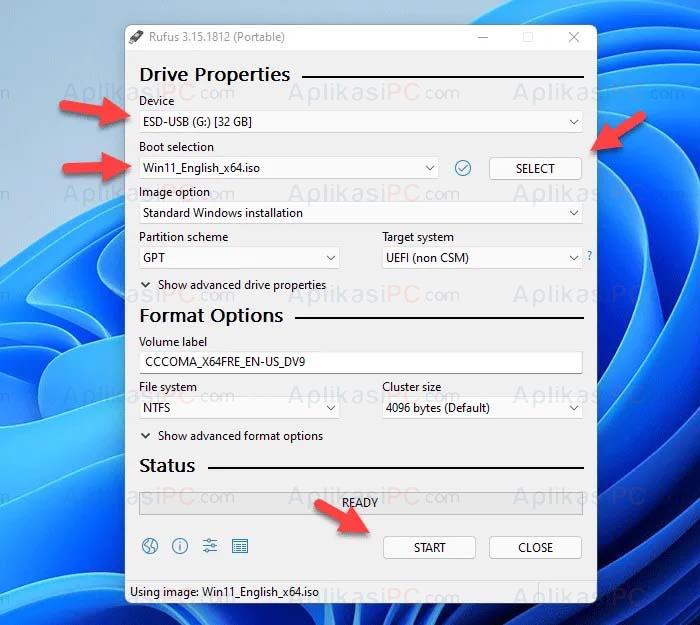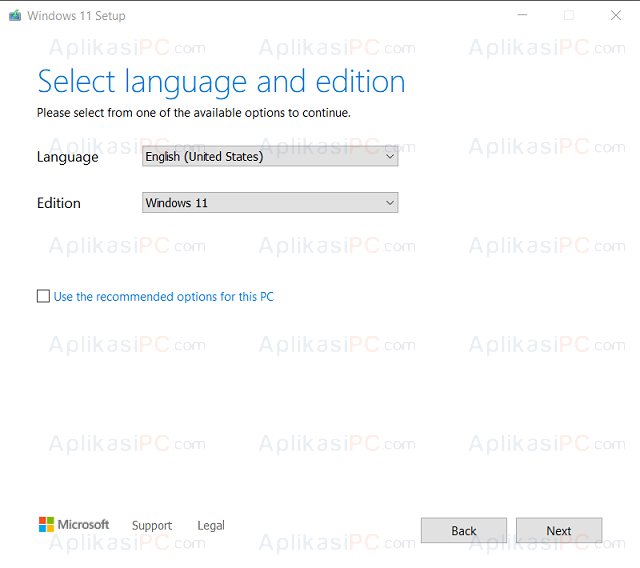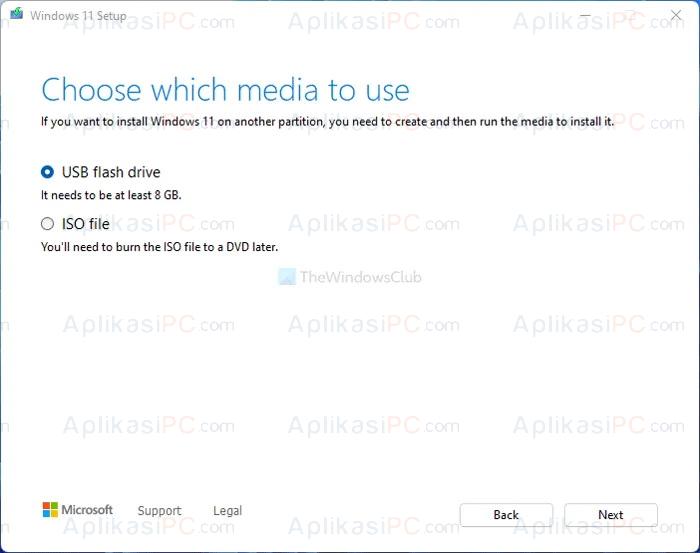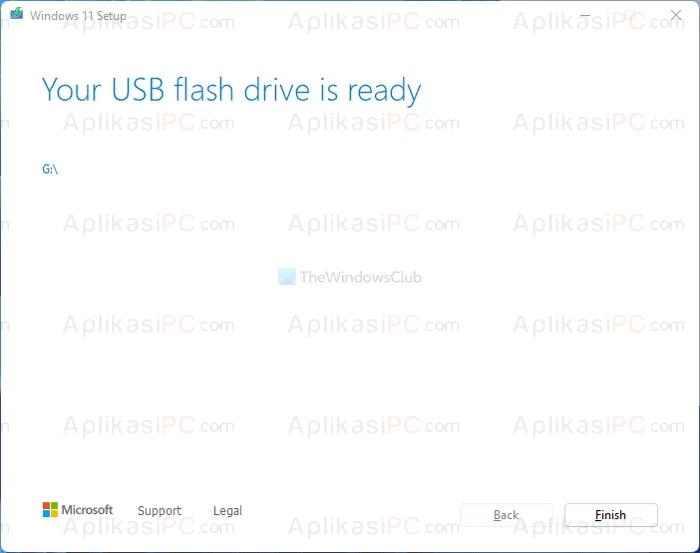Beberapa minggu yang lalu Microsoft resmi merilis Windows 11 untuk masyarakat umum. Apabila Anda ingin instal ulang atau upgrade ke Windows 11, sebelumnya Anda harus membuat media instalasi Windows 11 terlebih dahulu yang bisa dilakukan menggunakan flashdisk / DVD maupun drive eksternal lainnya. Berikut adalah cara membuat bootable Windows 11 di flashdisk menggunakan Rufus dan Media Creation Tool.
Ada berbagai cara untuk upgrade ke Windows 11, bisa melalui Windows Update, Windows 11 Update Assistant, ISO Windows 11, dan sebagainya. Tapi untuk install ulang, kita hanya diberi satu pilihan saja yaitu menggunakan flashdisk yang berisi bootable Windows di dalamnya.
Untuk membuat bootable Windows 11 di flashdisk, kita bisa menggunakan aplikasi pihak ketiga seperti Rufus dan aplikasi resmi dari Microsoft Media Creation Tool. Meskipun banyak aplikasi lainnya yang bisa membuat bootable Windows, tapi kedua aplikasi tersebut yang paling banyak digunakan hingga sekarang.
Sebelum memulai, perhatikan beberapa poin berikut ini:
- Siapkan flashdisk berukuran setidaknya 8 GB.
- Seluruh data yang ada di dalam flashdisk akan terhapus. Apabila ada data yang penting, pindahkan ke drive lain terlebih dahulu.
- Flashdisk ini nantinya bisa digunakan untuk instal ulang Windows 11 berulang kali & dikomputer manapun.
- Komputer / laptop Anda harus memenuhi syarat minimal Windows 11.
- Rufus tidak membutuhkan koneksi internet selama Anda sudah memiliki ISO Windows 11.
- Media Creation Tool membutuhkan koneksi internet untuk download ISO Windows 11.
- Meskipun bisa, tapi Microsoft tidak merekomendasikan untuk instal Windows 11 di komputer yang tidak kompatibel.
Berikut adalah langkah yang bisa Anda ikuti.
Baca: Cara Bypass TPM 2.0 Penyebab Tidak Bisa Instal Windows 11
Membuat bootable Windows 11 di flashdisk (Rufus)
Sebelum memulai, download Rufus terlebih dahulu di website resmi Rufus / GitHub. Jika Anda belum mempunyai ISO Windows 11, kunjungi halaman ini untuk mengunduh.
Langkah 1: Masukan USB flashdisk Anda ke komputer dan jalankan aplikasi Rufus.
Langkah 2: Pilih USB flashdisk Anda di Device.
Langkah 3: Pada Boot selection, klik SELECT dan pilih ISO Windows 11 yang sudah Anda download tadi.
Langkah 4: Terakhir, klik tombol Start untuk memulai proses. Lihat gambar di bawah ini untuk lebih jelasnya.
Setelah selesai, Anda bisa menggunakan flashdisk ini untuk instal ulang komputer maupun laptop manapun selama sesuai dengan persyaratan minimal.
Membuat bootable Windows 11 di flashdisk (MCT)
Selain menggunakan Rufus, kita juga bisa membuat bootable Windows 11 menggunakan Media Creation Tool. Aplikasi ini resmi buatan Microsoft sehingga dipastikan lebih aman.
Untuk menggunakan aplikasi ini, Anda perlu koneksi internet yang cepat & stabil (20 Mbps membutuhkan waktu 2-3 jam). Sebelum memulai, download Media Creation Tool terlebih dahulu disini.
Langkah 1: Buka aplikasi dan klik Accept lalu pilih bahasa dan edisi Windows 11 yang hendak Anda download.
Langkah 2: Pada tampilan berikut ini pilih USB flash drive lalu masukan flashdisk Anda ke komputer.
Langkah 3: Selanjutnya, pilih flashdisk yang akan digunakan lalu klik Finish.
Media Creation Tool akan mengunduh ISO Windows 11 dari server Microsoft dan membuat media instalasi di flashdisk. Setelah selesai, pesan Your USB flash drive is ready akan muncul.
Apakah bisa instal Windows 11 dari microsd?
Ya! Selain menggunakan USB flashdisk Anda juga bisa membuat bootable Windows 11 menggunakan microsd maupun hard disk eksternal. Tapi perlu diperhatikan, biasanya instal Windows 11 dari microsd akan lebih lambat ketimbang menggunakan flashdisk.
Semoga berhasil!